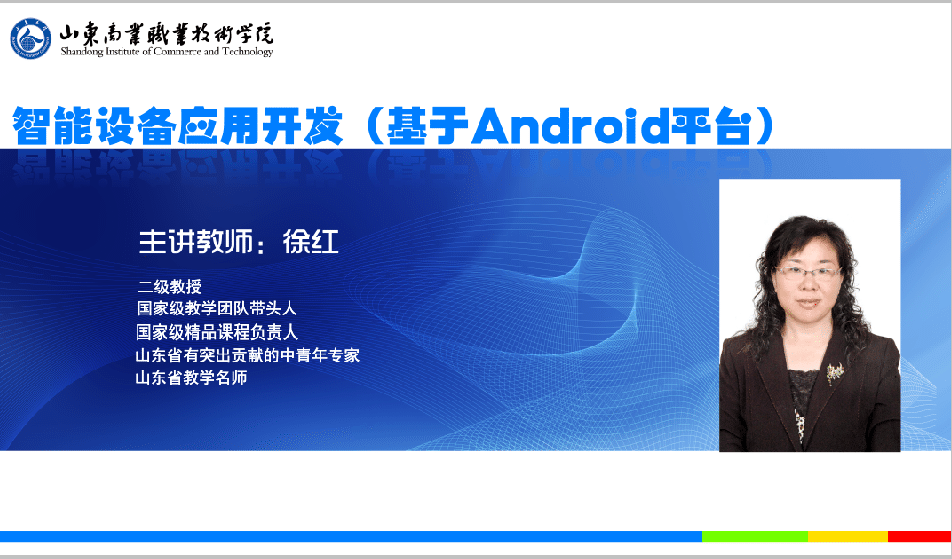当前课程知识点:智能设备应用开发(基于Android平台) > 单元2 界面编程 > 任务六 个人信息收集界面设计 > 个人信息收集界面
返回《智能设备应用开发(基于Android平台)》慕课在线视频课程列表
返回《智能设备应用开发(基于Android平台)》慕课在线视频列表
今天我们要完成的任务是个人信息收集界面设计
程序运行之后显示如下界面
输入个人相关信息
选择性别时会弹出一个提示框
界面效果如下
当输入错误格式电子邮箱时会提示输入错误
界面效果如下
当输入正确格式电子邮箱时会提示输入正确,界面效果如下
通过这个任务我们可以学习到。第一:
单选按钮(RadioButton)的使用方法
第二:复选框(checkbox)的使用方法
第三:toast的使用方法
下面,我们来完成这个任务
首先,创建一个安卓项目
命名为personinfo
第二步,在layout下面添加一个使用表格布局的布局文件
命名为main.xml
第三步,添加一个tablerow
通过android:gravity属性设置居中对齐效果
添加一个textview
设置其宽度
设置其高度
设置其显示信息
设置字体大小为10pt
再添加一个tablerow
添加一个textview
设置其宽度
设置其高度
设置其显示信息
添加一个edittext
设置其宽度
设置其高度
设置其显示长度为10个字符
添加一个tablerow
添加一个textview
设置其宽度
设置其高度
设置其显示的信息
添加一个edittext
设置其宽度
设置其高度
设置其显示长度为10个字符
再添加一个tablerow
添加一个textview
设置其宽度
设置其高度
设置其显示的信息
添加两个radiobutton
在这里就涉及到一个新的知识点
radiobutton的使用
下面,我们首先学习一下这个知识点
单选按钮继承自button
因此可以直接使用button支持的各种属性和方法
单选按钮与button不同的是多了可选中的功能
因此额外指定一个属性Android:checked属性,用于指定初始时是否被选中
一组单选按钮只能选中其中一个
因此单选按钮通常要与radiogroup一起使用,用于定义一组单选按钮
单选按钮使用代码如下所示
使用组的形式进行管理
单选按钮上也可以进行事件的处理操作
当用户选中某一项之后将触发相应的监听器进行响应处理
单选按钮某一项选中之后触发的事件监听器类要继承的接口是
OnCheckedChangeListener
该监听器类一般要绑定到一个radiogroup之上。示例代码如下
学习完radiobutton的使用之后
下面我们添加两个radiobutton
首先添加一个radiogroup
设置id属性值为sex
通过android:orientation属性设置排列方式为横向
添加一个radiobutton
设置id属性值为male
设置其宽度
设置其高度
设置其显示的信息
再添加一个radiobutton
设置id属性值为female
设置其宽度
设置其高度
设置其显示的信息
再添加一个tablerow
添加一个textview
设置其宽度
设置其高度
设置其显示的信息
添加一个edittext
设置其宽度
设置其高度
设置其显示的长度为10个字符
添加一个textview
设置其宽度
设置其高度
设置其显示的信息
再添加一个tablerow
添加两个checkbox
在这里就涉及到一个新的知识点
checkbox的使用,下面我们首先学习一下这个知识点
复选框继承自button,因此可以直接使用button支持的各种属性和方法
复选框与button不同的是多了可选中的功能
因此额外指定一个属性Android:checked属性,用于指定初始时是否被选中
复选框使用代码如下所示
复选框也可以进行事件的处理操作
当用户选中某一项之后将触发相应的监听器进行响应处理
复选框某一项选中之后触发的事件监听器类要继承的接口是:oncheckedchangelistener
学习完checkbox的使用之后
下面我们添加两个checkbox
添加一个checkbox
设置其宽度
设置其高度
设置其显示的信息
再添加一个checkbox
设置其宽度
设置其高度
设置其显示的信息
再添加一个tablerow
添加一个textview
设置其宽度
设置其高度
设置其显示的信息
添加一个edittext
设置其id为email
设置其宽度
设置其高度
设置其显示长度为8个字符
设置其显示长度为8个字符
添加一个 TextView
设置其ID为 right
设置其宽度
设置其高度
再添加一个 TableRow
通过 android:gravity 属性 设置其横向居中对齐
添加一个Button
设置其宽度
设置其高度
设置其显示的信息
至此,布局文件设计部分全部完成
第四步
双击打开src目录下的源文件
MainActivity.java
将此处修改为
我们创建的布局文件
main.xml
第五步
在 drawable 中添加邮箱数正确和错误的提示图片
第六步
在 MainActivity.java 中
声明一个 RadioGroup 变量 sex
并导入相关包
声明一个 RadioButton 变量 male
并导入相关包
再声明一个 RadioButto 变量 female
声明一个 EditText 变量 email 并导入相关包
声明一个 TextView 变量 right 并导入相关包
第七步
在 onCreate 的方法中
通过 findViewById 的方法
获得 sex
并进行强制类型转换
获得 male
并进行强制类型转换
获得 female
并进行强制类型转换
获得 Email
并进行强制类型转换
获得 Right
并进行强制类型转换
第八步
添加一个 OnCheckedChangeListener 事件监听系类
命名为 MyCheckListener
实现 OnCheckedChangeListener 接口
导入相关包
添加其 OnCheckedChange 的方法
实现根据选择不同的Button
弹出不同 Toast 的提示和功能
在这里 就涉及一个新的知识点
Toast 的使用
下面 我们首先学习一下这个知识点
Toast 是一种非常方便的提示消息框
它会在程序界面上显示一个简单的提示信息
这个提示信息框用于向用户生成简单的提示信息
并且有如下两个特点
Toast提示信息不会获得焦点
Toast提示信息过一段时间会自动消失
首先调用Toast的makeText方法获得一个Toast
然后调用它的show方法将提示框显示出来
代码如下
其中第一个参数是一个Context对象
这里为当前类的对象
第二个参数指定在提示框上显示的内容
是一个字符串
第三个参数用于指定提示框显示时间的长短
学习完Toast使用之后下面来实现根据选择不同的RadioButton
弹出不同的Toast提示框
if(male.getId()==arg1)
Toast.makeText
MainActivity.this
你选择的性别是男
Toast.LENGTH_SHORT
.show()
if(female.getId()==arg1)
Toast.makeText
MainActivity.this
你选择的性别是女
Toast.LENGTH_SHORT
.show()
第九步通过setOnCheckedChangeListener方法
为单选钮绑定监听器
第十步添加一个OnKeyListener事件监听器类
命名为OnKeyListener
实现OnKeyListener接口
导入相关包
添加其OnKey方法
在该类中添加邮箱有效性验证方法
命名为emailCheck
if(email.indexof('@')!=-1&&email.indexof('.')
>email.indexof('@'))
return true
else
return false
在onKey方法中
实现邮箱有效性验证功能
switch
arg2.getAction()
case KeyEvent.ACTION_UP:
String msg=email.getText().toString();
if(emailCheck(msg))
right.setBackgroundResource(R.drawable.right);
else
right.setBackgroundResource(R.drawable.wrong);
break;
case KeyEvent.ACTION_DOWN:
default:
break;
第十一步
通过 setOnCheckedListener()方法
为邮箱 输入框 Email 绑定事件监听器
程序到此功能全部实现
点击运行程序
显示效果如下
-任务一 开发第一个Android应用程序
--外部链接
-单元1 开发第一个Android应用程序--任务一 开发第一个Android应用程序
-任务一 唐诗赏析软件
--html
--外部链接
-任务一 唐诗赏析软件--作业
-任务二 用户注册界面设计
--用户注册界面设计
-单元2 界面编程--任务二 用户注册界面设计
-任务三 用户登录界面设计
--用户登录界面设计
-单元2 界面编程--任务三 用户登录界面设计
-任务四 游戏开始界面设计
--游戏开始界面设计
-单元2 界面编程--任务四 游戏开始界面设计
-任务五 图片浏览器
--2-5-1
--2-5-2
-任务五 图片浏览器--作业
-任务六 个人信息收集界面设计
--个人信息收集界面
--RadioButton(单选按钮)和CheckBox(复选框)
--html
-任务六 个人信息收集界面设计--作业
-任务七 日期和时间选择器
--日期和时间选择器
-任务七 日期和时间选择器--作业
-任务八 猜拳游戏
--2-8-1
--2-8-2
-任务八 猜拳游戏--作业
-任务九 制作选项菜单
--制作选项菜单
--选项菜单
-任务九 制作选项菜单--作业
-任务十 简单的文本编辑器
--简单的文本编辑器
-任务十 简单的文本编辑器--作业
-任务十一 制作滚动视图界面
--制作滚动视图界面
-任务十一 制作滚动视图界面--作业
-任务一 用户登录功能实现
--3-1-1
--3-1-2
--3-1-3
--html
--Video
-任务一 用户登录功能实现--作业
-任务二 Activity的一生
--3-2-1
--3-2-2
--3-2-3
--3-2-4
-任务一 使用Intent的Action属性实现页面之间的跳转
--4-1-1
--4-1-2
--Intent的Action、Category属性与intent-filter配置
-任务二 返回系统HOME页面
--4-2-1
--4-2-2
--通过标准Action和Category调用系统Activity
-任务三 浏览Google首页、打开一幅图片、启动给指定号码打电话、发短信页面
--4-3-1
--4-3-2
--html
-任务一 使用SharePreferences存储和读取数据
--5-1-1
--5-1-2
-任务一 使用SharePreferences存储和读取数据--作业
-任务二 应用程序数据文件夹里的文件读写
--5-2-1
--5-2-2
--文件存储
--文件读取
-任务二 应用程序数据文件夹里的文件读写--作业
-任务三 基于SQLite的用户信息存储器
--5-4-1
--5-4-2
-任务三 基于SQLite的用户信息存储器--作业
-任务一 启动和关闭一个Service
--html
--html
--html
-任务一 启动和关闭一个Service--作业
-任务二 来电监听器
--来电监听器
--html
-任务二 来电监听器--作业
-任务一 基于TCP协议的点对点通信
--默认
--7-1-2
--7-1-3
-任务一 基于TCP协议的点对点通信--作业
-任务二 使用HTTP访问网络资源
--默认
--7-2-2
--html
-任务二 使用HTTP访问网络资源--作业
-任务三 天气预报软件实现
--7-3-1
--7-3-2
--7-3-3
--7-3-4
--7-3-5
--html
-课程介绍
--课程定位
--内容选取
--内容组织
--教学模式
--教学平台
-课程建设
--建设目标
--建设思路
--建设规划
--教材建设
--政策支持
-教学设计
--教学设计
--教学改革
-教学资源
--课程标准
--教案
--企业案例
-模拟题库
--技术答疑
--习题库
-实践教学
--实训项目指导书
--实训项目资源
--教学条件
-拓展资源
--案例库
--素材库
--培训项目包
-特色创新
--课程特色